Загрузить реестр платежей
В LanbillingX можно массово добавить информацию о клиентских платежах.
Система автоматически определит, какому клиенту принадлежит тот или иной платёж. Для этого заранее нужно создать карточки клиентов и указать в них ИНН. Также система может определить, на какой из договоров клиента зачислить средства. Для этого при оплате клиент должен ввести в поле «назначение платежа» номер договора или номер счёта на оплату.
Чтобы зафиксировать реестр в системе, сначала подготовьте файл с реестром, а затем загрузите его в LanbillingX.
Подготовьте файл
Файл со списком оплат можно подготовить тремя способами.
-
Выгрузить из клиент-банка
Сохраните на компьютер файл с реестром из вашего клиент-банка. Нужно выгрузить выписку в формате 1C. При загрузке в LanbillingX попадут только входящие платежи.
-
Импортировать из 1С
Воспользуйтесь инструкцией.
-
Сформировать вручную
Воспользуйтесь инструкцией.
Загрузите файл
- Перейдите в раздел «Платежи».
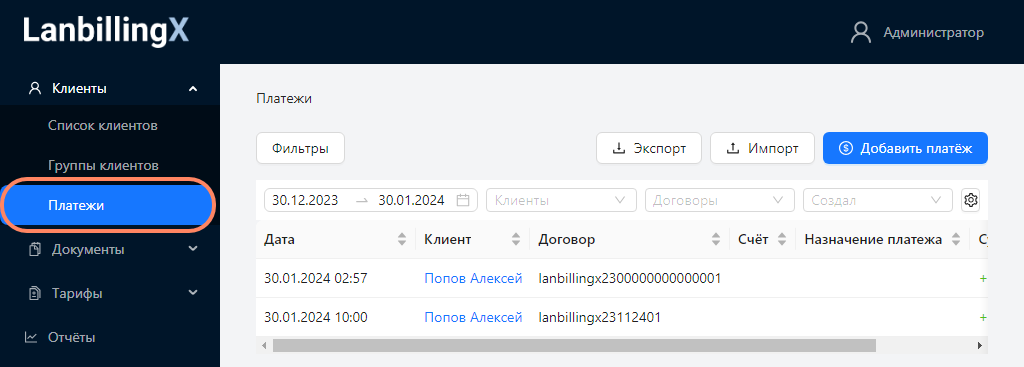
-
Нажмите «Импорт» и в открывшемся окне укажите файл с реестром.
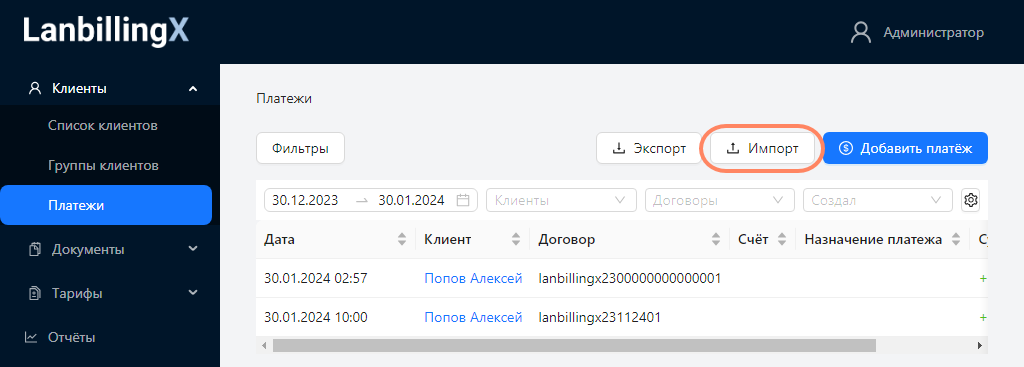
-
Дождитесь, когда система загрузит файл — это может занять несколько минут. Данные из файла отобразятся в таблице.
Чтобы изменить данные о платеже, нажмите на него.
- Выберите клиента.
- Выберите договор.
- Измените сумму.
- Введите назначение платежа.
- Укажите счёт — после проведения реестра система отметит его как оплаченный.
- Выберите категорию платежей.
Когда закончите вносить изменения, кликните «Сохранить».
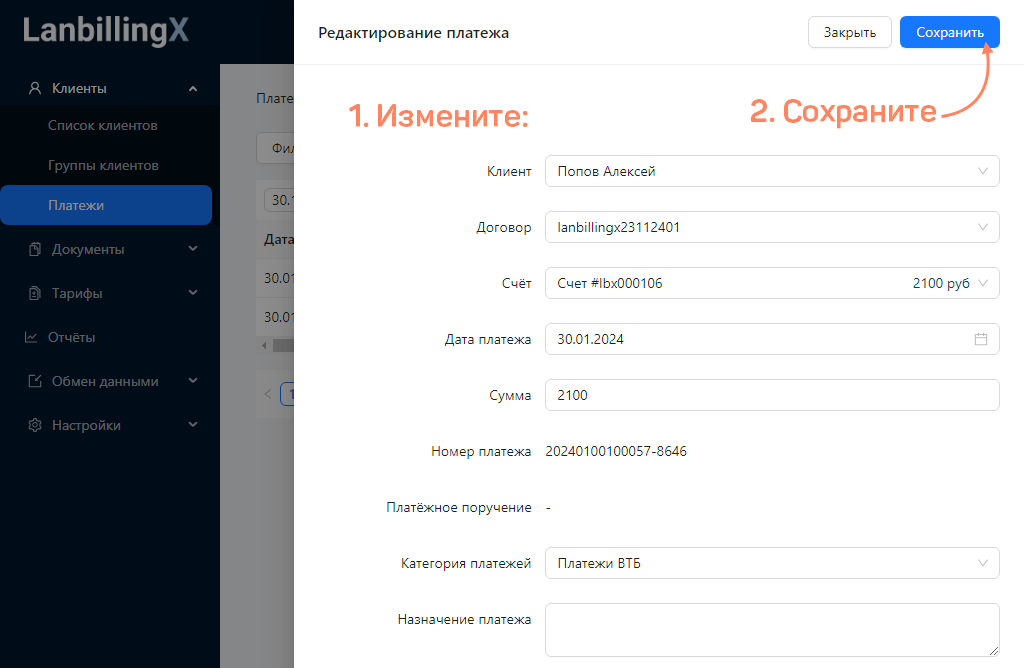
После сохранения система зачислит средства на договоры клиентов. Их можно посмотреть в общем списке платежей или в договоре.
Если вы обнаружите ошибку, то в любой момент сможете удалить реестр.
У вас есть вопросы по этой статье? Пожалуйста, напишите нам